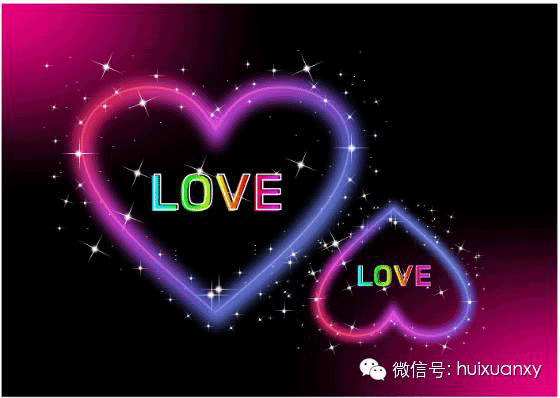修图匠“CDR教程,绘制炫彩爱心教程(图)”Photoshop图文教程内容:
效果图

详细步骤:
1、打开CDR软件新建一个文档,颜色模式选GRB,点击确定
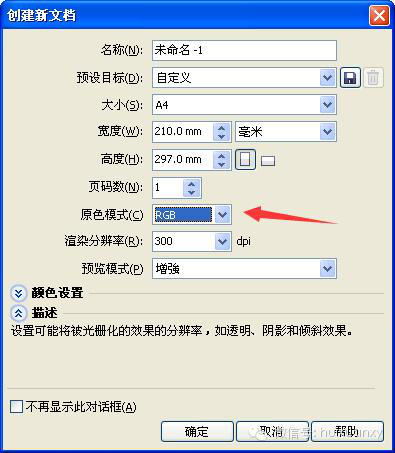
2、矩形工具绘制一个矩形,选择网状填充,分别填充的颜色是洋红和四色黑,如图
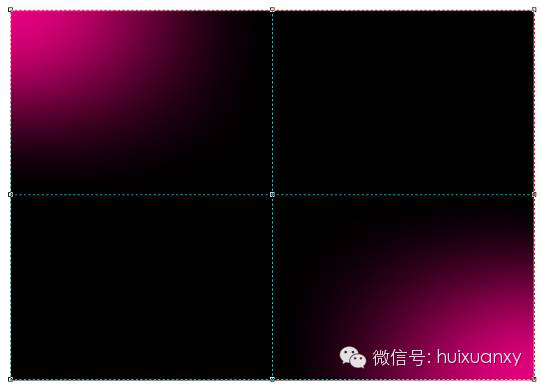
3、选择基本形状里的心形,绘制一个心形形状,右键轮廓填充为白色
4、把绘制好的心形复制一个出来把轮廓加粗到10mm,加粗后点击选择排列里的把轮廓转换为对象

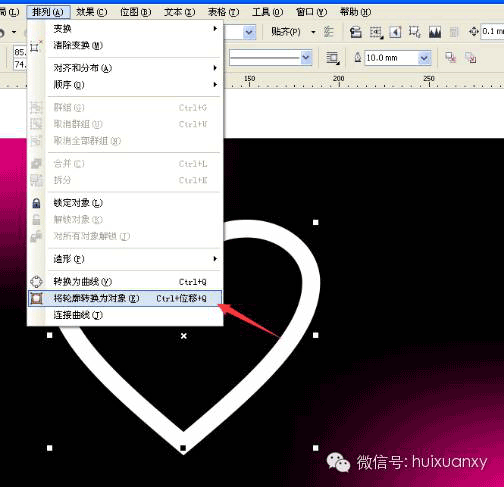
5、把转为对象的心形选择渐变填充,参数看下图
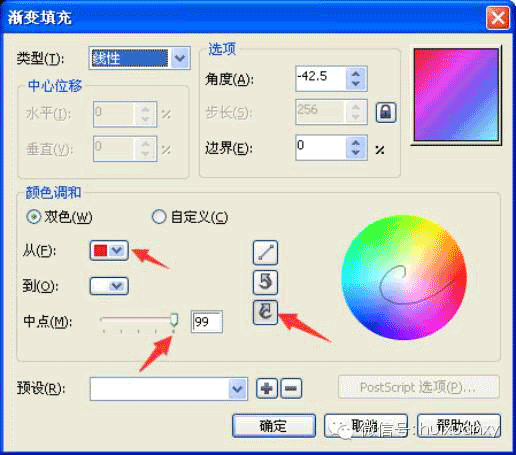

6、把填充好的心形转换为位图,如下图
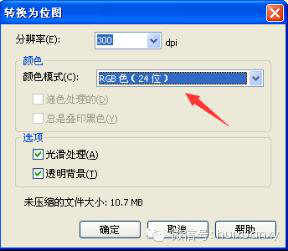

7、把转为位图的心形选择位图里的高斯式模糊,参数如下图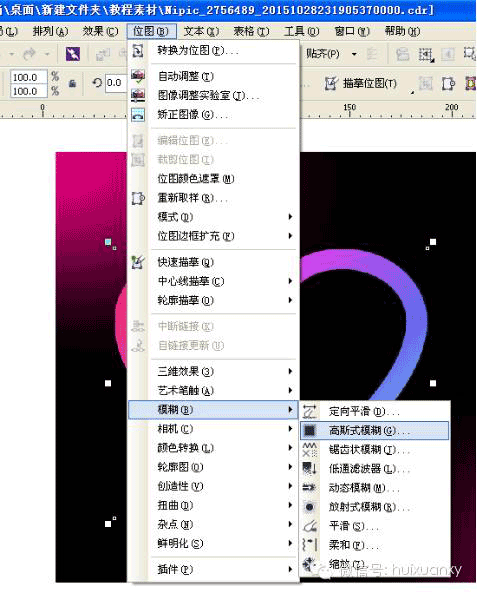

8、把步骤3的心形轮廓放到这个心形的上面,如图
9、文字工具打上英文,填充渐变,如图
10、把字复制一层加粗下轮廓,把轮廓填充白色,字里面就不要填充了,摆放好位置,如图
11、绘制小星星,选择五角形形状,参数设置为四个角,角度为95度,如图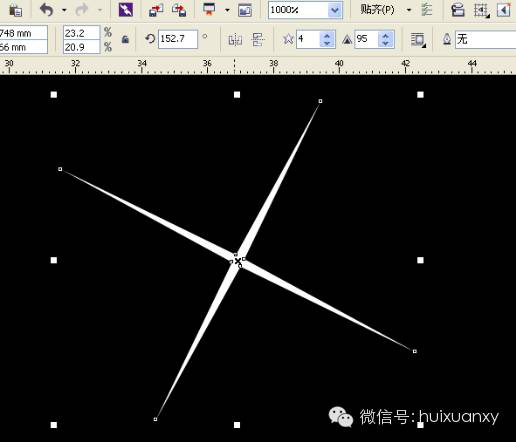
12、选择椭圆工具绘制一个椭圆,填充白色,转换为位图,高斯模糊下
13、把小星星多复制一些随意摆放好,如图
14、把这心形和小星星群组复制一个缩小垂直镜像,如图